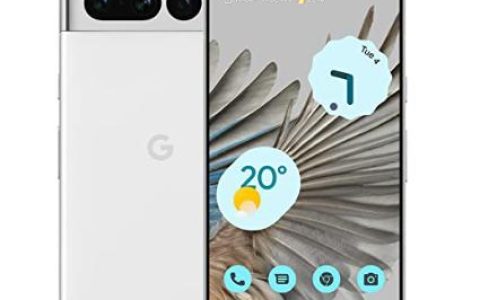您是否曾沉迷于播客或YouTube视频,以至于没有注意到手机上可怕的低电量警告?我们都去过那里,这很痛苦。但是,有一些简单的技巧可以提供帮助。
检查您的手机及其充电器
想知道如何让您的 Google Pixel 电池续航时间更长吗?在开始调整设置之前,您可以采取一些简单的步骤来避免电池耗尽。他们包括:
- 定期为 Pixel 充电。这样可以确保电池不会过度工作。
- 避免使用手机未附带的充电器。您的 Google Pixel 随附的充电器经过专门设计,可让您的电池以最佳状态工作。
- 不要让 Pixel 过热。手机越热,电池损坏的可能性就越大。

更新 Pixel 的主题和亮度设置
手机的电池会努力维持屏幕的亮度。降低它或选择使用深色主题而不是标准主题可以帮助您的电池续航时间更长。
当您打开 Pixel 的深色主题时,许多应用会将其白色背景替换为较深的颜色。亮度会根据您周围的光线进行调整,从而减少手机的能耗。
您仍然可以手动调整亮度级别或将深色主题设置为在特定时间自动打开,例如在您准备睡觉时。
要打开深色主题:
- 转到“设置”>“显示”。
- 点击深色主题旁边的开关将其打开。
手动调整亮度:
- 从手机的任意屏幕向下滑动。
- 出现“快速设置”菜单后,再次向下滑动。
- 从右向左移动顶部的滑块以调整亮度。
调整锁定屏幕设置
始终打开屏幕很方便,这样您就可以随时看到通知,但此设置也会消耗大量电池。
您可以通过转到“设置”>“显示”>“锁定屏幕”并关闭“始终显示时间和信息”来关闭此功能。(在 Pixel 4 上,转到“设置”>“显示”>“锁定屏幕”>“空闲锁定屏幕”>“关闭”。)
寻找其他选择?尝试调整屏幕定时器。这可以控制在您不使用手机时手机进入睡眠状态所需的时间。更改方法如下:
- 前往设置
- 点击显示
- 选择屏幕超时。然后,您将可以选择您希望的超时期限。将其设置为在 30 秒或更短时间内手机无活动后锁定。
关闭动态壁纸
动态壁纸是在屏幕背景中移动的动态图像。它们很酷,但它们会耗尽你的能量。如果您想充分利用电池电量,只需使用标准图像作为墙纸即可。要更改壁纸:
- 触摸并按住手机主屏幕上的空白区域。
- 点击壁纸和风格。
- 点击更改墙纸并选择我的照片。如果您更愿意使用精选照片,请向下滚动并选择一个类别。
关闭平滑显示
您手机的刷新率衡量您的设备更新您在屏幕上看到的内容的速度。根据您正在查看的内容,您的 Pixel 会在较高和较低的刷新率之间切换以获得更好的视觉效果。但是,这样做会消耗更多电量。
如果您关闭平滑显示,您的 Pixel 将坚持较低但仍然很好的刷新率 (60hz)。因此图像和视频的质量不应受到影响。要关闭该功能,请转到“设置”>“显示”>“平滑显示”,然后点击滑块。
在 Pixel 上开启自适应电池
自适应电池设置会将您使用的应用优先于您不使用的应用。如果您的手机上有一堆应用程序并且习惯在使用完它们后将它们保持打开状态,那么它会派上用场。
您可以通过以下方式开启该功能:
- 前往设置。
- 点击电池 > 自适应首选项。
- 并打开自适应电池。
在 Pixel 上开启自适应充电
自适应充电设置可确保您的设备不会过度充电,过度充电会随着时间的推移耗尽您的电池。它可以让手机在整个晚上保持稳定的 80% 电量。在夜间循环快结束时,该功能可让手机充满电至 100%。
要打开它,请按照下列步骤操作:
- 转到设置。
- 点击电池。
- 选择自适应首选项。
- 打开自适应充电。
手动限制使用大量电量的应用程序
某些游戏和社交媒体应用程序会耗尽您的电量,即使您没有积极使用它们也是如此。打开自适应电池会有所帮助,但您也可以手动限制某些应用程序的电池使用量,以帮助延长手机运行时间。
操作方法如下:
- 转到设置。
- 点击电池。
- 点击电池使用情况。您的应用程序将按使用情况进行组织,这使您可以更轻松地决定要限制哪些应用程序。
- 点击一个应用程序并打开背景限制。更新该设置会限制应用程序在不使用时的电池使用情况。
关闭运动感应
Google Pixel 的 Motion Sense 功能可让您通过手势唤醒设备或更换歌曲。启用该功能后,您的手机会不断感应屏幕前的运动,这会耗尽电池电量。
在 Pixel 的设置中,点按系统 > 运动系统并将其关闭。